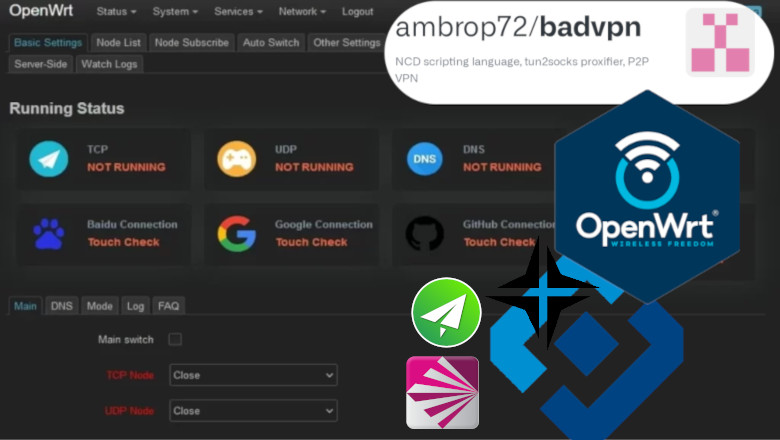
В данном гайде будем собирать OpenWRT на базе стабильной 22.03.5 с дополнительными репозиториями Passwall и badvpn (badvpn-tun2socks). Рекомендуется роутер минимум с 128 МБ RAM (256 предпочтительно) и памятью более 16 МБ памяти, минимальная сборка для mt7621 у меня занимает 17Мб. (Можно использовать внешнюю память, например usb флэшку, об этом в конце статьи)
luci-app-passwall2 это пакет позволяющий настроить в Luci прокси, поддерживающий протоколы v2ray, xray, vless, vmess, hysteria, naiveproxy, shadowsocks, trojan и др.
badvpn-tun2socks это пакет позволяющий направлять трафик в прокси при помощи kmod-tun и использовать традиционные настройки маршрутизации
Руководство будет включать:
1.1 Установку из репозитория (требует много свободной памяти) или 1.2 Сборку прошивки под ваш роутер с необходимыми пакетами
Настройку Passwall
Настройку tun2socks
1.1 Установка пакетов на текущую прошивку
Способ самый простой, но требует много памяти, у меня при свободных 20 Мб выдал ошибку по нехватки памяти.
Далее в этом разделе процитирую источник:
в консоли ввести команду
sed -i 's/option check_signature/# option check_signature/g' /etc/opkg.conf
echo "src/gz custom_generic https://raw.githubusercontent.com/lrdrdn/my-opkg-repo/main/generic" >> /etc/opkg/customfeeds.conf
echo "src/gz custom_arch https://raw.githubusercontent.com/lrdrdn/my-opkg-repo/main/$(grep "OPENWRT_ARCH" /etc/os-release | awk -F '"' '{print $2}')" >> /etc/opkg/customfeeds.confopkg updateДалее установка luci-app-passwall и badvpn
opkg install luci-app-passwall badvpn kmod-tunПри успешном завершении переходим в пункт 2, при неуспешном в пункт 1.2
1.2 Сборка прошивки
подробно сборка описана в wiki проекта openwrt.org, я опишу только необходимые шаги для сборки
Моя среда сборки это виртуальная машина Debian 11 в VirtualBox, рекомендуется не менее 10 Гб свободного места на диске и не менее 4 Гб RAM
Устанавливаем необходимые для сборки пакеты:
sudo apt install binutils bzip2 diffutils flex libc-dev libz-dev perl python3.7 rsync subversion unzip ncurses-dev git-core build-essential libssl-dev libncurses5-dev gawk zlib1g-dev subversion mercurialДалее скачиваем исходный код OpenWRT версии 22.03.5
git clone https://github.com/openwrt/openwrt.git -b v22.03.5Добавляем репозитории и обновляем списки
cd openwrtecho -e "src-git passwall https://github.com/xiaorouji/openwrt-passwall.git \nsrc-git passwall2 https://github.com/xiaorouji/openwrt-passwall2.git \nsrc-git helmiwrt https://github.com/helmiau/helmiwrt-packages.git" >> feeds.conf.default./scripts/feeds update -a
./scripts/feeds install -aДалее OpenWrt проверит отсутствующие пакеты в вашей системе сборки и предложит выбрать архитектуру вашего устройства и модель, а также пакеты для сборки
make menuconfigВ меню необходимо выбрать ваше устройство и сохранить конфигурацию (кнопка Save)
В сборку необходимо добавить пакеты:
luci
luci-app-passwall2
badvpn
kmod-tun
и удалить пакет dnsmasq, т.к. luci-app-passwall2 имеет зависимость dnsmasq-full, а это конфликтующие зависимости
Это можно сделать при помощи конфигуратора либо следующей командой:
echo -e "CONFIG_PACKAGE_dnsmasq=n \nCONFIG_PACKAGE_luci=y \nCONFIG_PACKAGE_luci-app-passwall2=y \nCONFIG_PACKAGE_luci-app-passwall2_INCLUDE_Shadowsocks_Rust_Client=y \nCONFIG_PACKAGE_kmod-tun=y \nCONFIG_PACKAGE_badvpn=y" >> .configТак же для последующего использования BGP для получения маршрутов от antifilter.download, antifilter.network добавим пакеты bird2 и bird2c
echo -e "CONFIG_PACKAGE_bird2=y \nCONFIG_PACKAGE_bird2c=y" >> .configпосле чего повторно запустить проверку
make menuconfigубедиться что устройство выбрано правильно и настройки не потеряны и сохранить конфигурацию повторно (Save)
На этом этапе сборка не включает дополнительных пакетов как OpenVPN, Wireguard, UPnP, QoS. Их добавление увеличит размер образа. Для их добавление введите команду:
echo -e "CONFIG_PACKAGE_luci-app-openvpn=y \nCONFIG_PACKAGE_luci-app-wireguard=y \nCONFIG_PACKAGE_openvpn-openssl=y \nCONFIG_PACKAGE_luci-app-qos=y \nCONFIG_PACKAGE_luci-app-upnp=y " >> .configпосле чего повторно запустите проверку и сохраните конфигурацию
make menuconfigПосле чего запускаем сборку образа:
make -j9 V=sКоманда запускает сборку на 8 потоках (ядрах) (8+1) с трассировкой каталогов (путей)
Ждём окончания сборки (около 1 часа), после чего скачиваем файлы из папки ~/openwrt/bin/targets/$платформа/$архитектура/
Для обновления существующей прошивки OpenWRT понадобится файл оканчивающийся на *-sysupgrade.bin
После чего заходим в интерфейс вашего роутера, переходим в Система - Восстановление/обновление

И загружаем собранный образ, галку сохранить настройки убрать (можно настройки сохранить, но возможно проблемы, не рекомендую)
В случае вашего роутера могут быть отличия по способу прошивки, рекомендую посетить тему по вашему устройству на сайте OpenWRT [OpenWrt Wiki] Table of Hardware дабы случайно не получить кирпич вместо роутера.
Ждём окончания обновления роутера
Далее потребуется первичная настройка роутера, необходимо обеспечить подключение к интернету согласно настройкам вашего провайдера.

Разобравшись с интернетом, переходим к пункту 2
2. Настройка Passwall
Переходим в пункт Службы (Services) - PassWall 2 (Passwall)

Далее Node List

Здесь добавляем свою конфигурацию в виде ссылки через Add the node via the link

Ссылки из Outline VPN так же работают (shadowsocks), его настройку разбирал тут
При добавлении нескольких нодов можно настроить резервирование во вкладке Auto Switch

How often to test определяет периодичность проверки доступности прокси в минутах
В List of backup nodes вносятся резервные прокси в порядке очереди перебора
Галка Restore Switch определяет будет ли происходить обратное переключение при восстановлении доступа к главному прокси
Переходим в Basic Settings

Здесь выбираем главный нод (прокси) и активируем подключение галкой Main Switch
Так же активируем Localhost Proxy и при необходимости меняем Node Socks порт для входящих соединений (он понадобится для настройки tun2socks)
Проверяем соединение нажатием на кнопки: Baidu Connection, Google и Github

Далее переходим к настройке tun2socks
3.Настройка tun2socks
Для проверки работы туннеля введём команду
badvpn-tun2socks --tundev tun0 --netif-ipaddr 10.0.0.2 --netif-netmask 255.255.255.0 --socks-server-addr 127.0.0.1:1070Запустится туннель с логированием

Где tun0 наименование туннеля (если у вас запущен OpenVPN или другой туннель использующий kmod-tun, измените значение на tun1, tun2 и т.д.)
netif-ipaddr - адрес интерфейса (не должен совпадать с диапазоном адресов локальной сети)
netif-netmask- сетевая маска /24
socks-server-addr - адрес socks указывающий на Passwall на порту 1070 (если вы меняли порт в п.2 укажите свой)
Для проверки работоспособности можно временно добавить маршрут к сайту 2ip.ru (не закрывая badvpn-tun2socks, в параллельной вкладке)
Подробная документация на badvpn-tun2socks есть на сайте проекта
ip route add 195.201.201.0/24 dev tun0Обращаемся к сайту и смотрим логи
curl 'https://2ip.ru/' -H 'authority: 2ip.ru' -H 'accept: text/html,application/xhtml+xml,application/xml;q=0.9*/*;q=0.8,application/signed-exchange;v=b3;q=0.7' -H 'accept-language: ru,en;q=0.9,en-GB;q=0.8,en-US;q=0.7' -H 'cache-control: max-age=0'Если всё работает, команда вернёт IP вашего прокси
Можно закрывать badvpn-tun2socks и удалить маршрут
ip route del 195.201.201.0/24Теперь настроим службу, чтобы интерфейс начинал работать при загрузке роутера
Здесь хочу выразить огромную благодарность пользователю itdog за информацию по настройке службы tun2socks (и за обзор темы впринципе)
В файл /etc/init.d/tun2socks вносим следующее содержание, например при помощи vi
#!/bin/sh /etc/rc.common
USE_PROCD=1
# starts after network starts
START=40
# stops before networking stops
STOP=89
PROG=/usr/bin/badvpn-tun2socks
IF="tun2"
HOST="127.0.0.1"
PORT="1070"
IPADDR="10.0.0.2"
NETMASK="255.255.255.0"
start_service() {
procd_open_instance
procd_set_param command "$PROG" --tundev "$IF" --netif-ipaddr "$IPADDR" --netif-netmask "$NETMASK" --socks-server-addr "$HOST":"$PORT"
procd_set_param stdout 1
procd_set_param stderr 1
procd_set_param respawn ${respawn_threshold:-3600} ${respawn_timeout:-5} ${respawn_retry:-5}
procd_close_instance
}
Где IF - интерфейс, в данном примере tun2 (вместо tun0) чтобы избежать конфликтов с существующими туннелями
Port - порт Socks Passwall из п.2
Делаем файлы исполняемым:
chmod +x /etc/init.d/tun2socksДелаем автозапуск
ln -s /etc/init.d/tun2socks /etc/rc.d/S90tun2socksЗапускаем
/etc/init.d/tun2socks startПроверяем что интерфейс появился
ip a | grep 'tun2'Если заработал, выдаст подобный результат:
tun2: <POINTOPOINT,MULTICAST,NOARP,UP,LOWER_UP> mtu 1500 qdisc fq_codel state UNKNOWN group default qlen 500Если нет, ответ будет пустым
Далее необходимо настроить маршруты к которым роутер будет обращаться через прокси
Здесь я дам ссылки на известные мне способы настройки таких маршрутов:
Точечный обход блокировок на роутере OpenWrt c помощью BGP / Хабр (habr.com) С помощью BGP (bird2)
Точечный обход блокировок PKH на роутере с OpenWrt с помощью WireGuard и DNSCrypt / Хабр (habr.com) (путём скачивания списков и настройкой маршрутов в iptables, nftables)
Для роутеров с малым количеством постоянной памяти (ROM) и портом USB можно воспользоваться инструкцией [OpenWrt Wiki] Корневая файловая система на внешнем устройстве (extroot) , после чего попробовать установку из пункта 1.1